Hvis du har glemt din adgangskode til FirstAgenda Prepare, kan du anvende funktionen Glemt adgangskode, som du finder nederst i loginboksen - både i app'en og på web.firstagenda.com eller id.firstagenda.eu
Sådan skifter du din adgangskode
1. Klik på "Har du glemt din adgangskode?" i bunden af login-siden
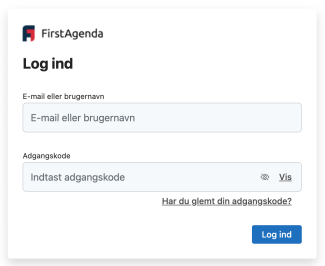
2. Indtast dit brugernavn og klik på Fortsæt (klik her, hvis du har glemt eller er i tvivl om dit brugernavn)
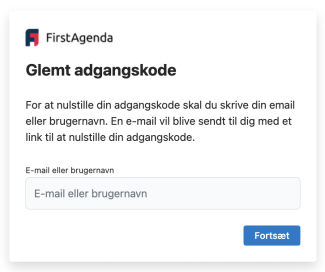
3. Tjek din e-mail indbakke og tryk på linket i mailen
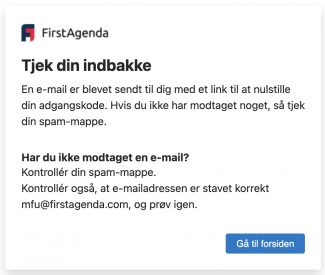
4. Indtast nu din SMS kode som du netop har modtaget

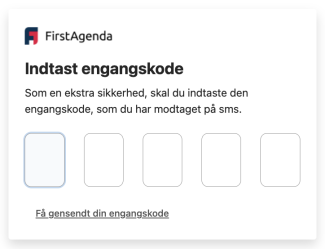
5. Skriv din nye selvvalgte adgangskode og klik på Opret adgangskode
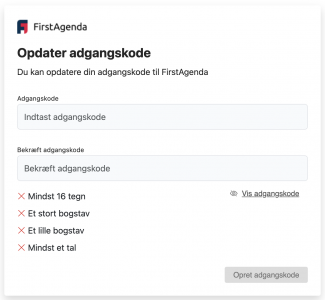
Din adgangskode er nu skiftet. Log ind med den nye adgangskode.
Kan du ikke logge ind selvom adgangskoden er skiftet?
Tjek at der ikke er udfyldt en gammel adgangskode på forhånd i loginfeltet. Er der udfyldte prikker i feltet skal de slettes - så du selv kan indtaste din nye adgangskode.
Det er vigtigt at du selv indtaster din nye adgangskode efter du har skiftet den, da din browser (Internet Explorer, Chrome osv.) kan have husket din gamle adgangskode og indtastet den i feltet for dig på forhånd. Er der udfyldte prikker i feltet skal de slettes, så du kan indtaste din nye adgangskode og logge ind. Tjek også at brugernavn/e-mail er indtastet korrekt.
Hvis du stadig har problemer med at logge ind, selvom du selv indtaster din nye adgangskode, kan det være på grund af evt. stavefejl i din nye adgangskode. Hvis det er tilfældet er du nødt til at starte forfra og skifte adgangskoden igen.
Har du stadig problemer med at logge på, skal du kontakte en administrator af FirstAgenda Prepare i din organisation. Kontaktoplysningerne finder du nederst i mailnotifikationen.
Indtastningsforsøg og spærring af bruger
De antal forsøg du har til at taste den rigtige adgangskode, inden din bruger spærres, bestemmes af din organisations administrator. Ønsker du at få sat forsøgsantallet op, bedes du kontakte din administrator af FirstAgenda Prepare.
Er din bruger spærret, skal du skifte din adgangskode for at få den låst op igen. Læs evt. mere i denne artikel: Hvad gør jeg når min bruger er spærret?
